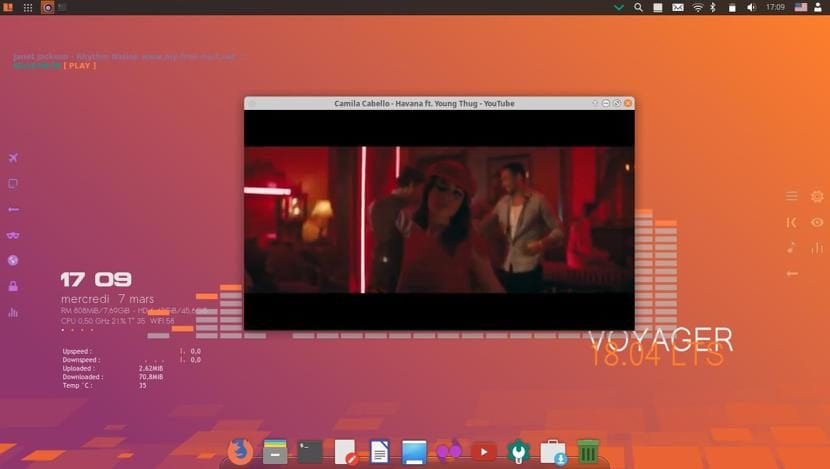
Önceki bir gönderide duyurulduğu gibi iyi Voyager 18.04 LTS kullanılabilirliği tüm özellikleriyle birlikte, hemen şimdi Bu fırsatı sizinle kurulum kılavuzunu paylaşmak için kullanıyorum.
Bahsetmen önemli Xubuntu'yu temel almasına rağmen Voyager Linux'a göre, geliştiricisi yalnızca 64 bit sürümle devam etmeye karar verdi bu nedenle 32 bit, bu yeni sürümde tamamen atıldı.
Daha fazla uzatmadan rehberle başlayabiliriz.
Voyager Linux 18.04 LTS'yi yükleme gereksinimleri
Temel olarak Xubuntu olmasına rağmen, sistemi bilgisayarımızda çalıştırabilmemiz için ihtiyaç duyduğumuz gereksinimleri bilmemiz gerekir, özelleştirme katmanı nedeniyle gereksinimler daha fazladır:
- 2 GHz ve üstü Çift Çekirdekli işlemci
- 2 GB RAM bellek
- 25 GB sabit disk
- Bir USB bağlantı noktası veya bir CD / DVD okuyucu sürücüsüne sahip (bu, bu araçlardan herhangi biri ile yükleyebilmek için)
Kurulum medyasını indirin ve hazırlayın
Yapmamız gereken ilk şey Voyager Linux ISO'yu indirin ve bir CD / DVD veya USB sürücüye aktarınresmi sayfasından yaptığımız indirmeyi siz bırakıyorum buradaki bağlantı.
Bu yapıldıktan sonra kurulum ortamını oluşturmaya devam ediyoruz.
CD / DVD kurulum ortamı
- Windows: Windows 7'de iso'yu Imgburn, UltraISO, Nero veya başka bir programla yazabiliriz ve daha sonra bu bize ISO'ya sağ tıklama seçeneği sunar.
- Linux: Aralarında Brasero, k3b ve Xfburn gibi özellikle grafik ortamlarla birlikte gelenleri kullanabilirler.
USB kurulum ortamı
- Windows: Universal USB Installer veya LinuxLive USB Creator'ı kullanabilirsiniz, her ikisinin de kullanımı kolaydır.
- Linux: Önerilen seçenek, Manjaro görüntüsüne hangi yolda sahip olduğumuzu ve ayrıca usb'mizin hangi bağlantı noktasında olduğunu tanımladığımız dd komutunu kullanmaktır:
dd bs=4M if=/ruta/a/Voyager-Linux.iso of=/dev/sdx && sync
Voyager Linux 18.04 nasıl kurulur?
Zaten kurulum aracımızla onu boşaltmaya devam ediyoruz ve sisteme erişebilmemiz ve kurulum sihirbazını çalıştırabilmemiz için yüklenmesini bekleyin.
Daha sihirbazı çalıştır, masaüstünde tek bir simge göreceğiz, çift tıklıyoruz ve sistemin kurulumu ile başlamak için başlayacağız.
Dil seçimi ve klavye haritası
İlk ekranda kurulumun dilini seçeceğiz bizim durumumuzda İspanyolca olacak, ileri tıklıyoruz.
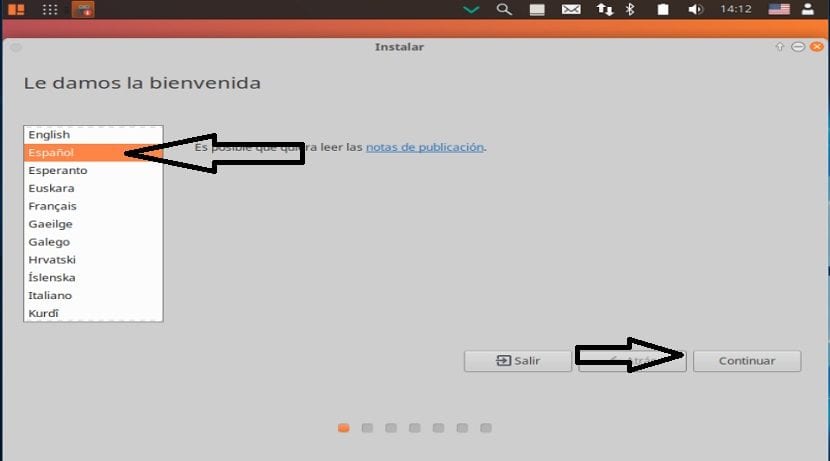
Sonraki ekranda Bizden klavye düzenimizi ve dilimizi seçmemizi isteyecek burada onu dile göre aramamız ve nihayet tuş eşlemesinin fiziksel klavyemizle eşleştiğini bilmemiz gerekecek.
Listenin altındaki kutudaki tuşları test edebilirsiniz, burada klavye haritamızı algılamak için bir dizi tuşa basmamız istenecektir.

Güncellemelerin ve üçüncü taraf yazılımların yüklenmesi
Sonra bir sonraki ekranda üçüncü taraf yazılımların yüklenmesini isteyip istemediğimizi seçebiliriz flash, mp3, grafik desteği, wifi vb.
Güncellemeleri kurarken yüklemek isteyip istemediğimizi de seçebiliriz.

Kurulum yolunu seçin.
Şimdi hemen ardından bize Voyager Linux'un bilgisayarımıza nasıl yükleneceğini soracak.Burada tüm sistemi diske mi kuracağımızı yoksa gelişmiş bir kurulum mu yapmak istediğimizi seçmemiz gerekecek., hangi bölüm veya diski alması gerektiğini belirttiğimiz yer.
- Voyager Linux'u kurmak için tüm diski silin
- Daha fazla seçenek, bölümlerimizi yönetmemize, sabit diski yeniden boyutlandırmamıza, bölümleri silmemize vb. İzin verecektir. Bilgileri kaybetmek istemiyorsanız önerilen seçenek.
Bir bölüm seçmeniz durumunda, ona uygun formatı vermemiz gerekecek bu şekilde olmak.
"Ext4" bölümü ve kök "/" olarak bağlama noktası yazın ..
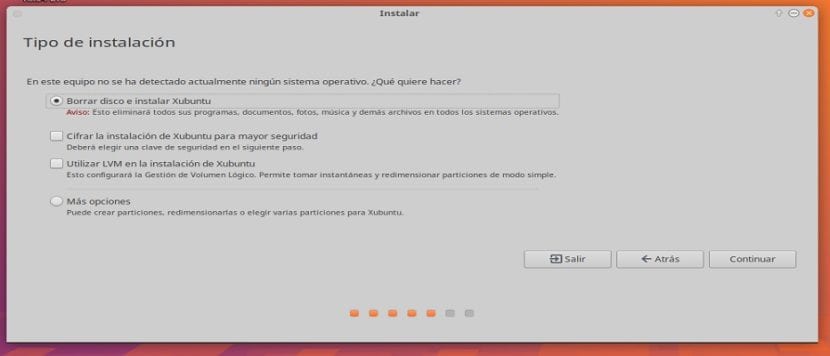
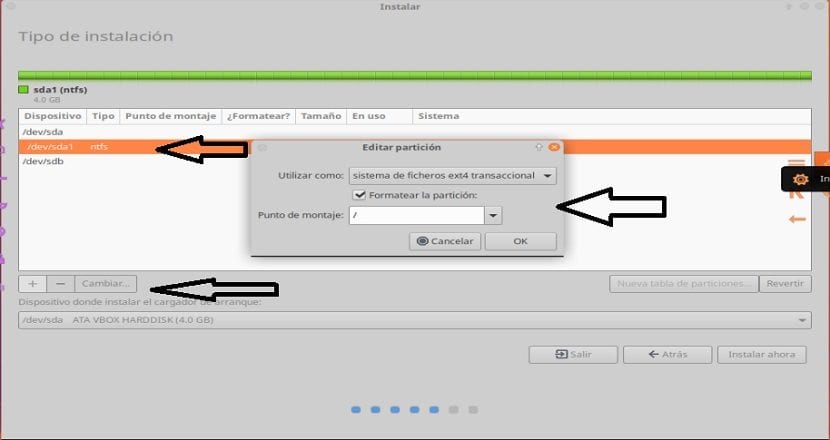
Sonraki bölümde pozisyonumuzu belirtmemiz gerekecekBu, sistemin bizim saat dilimimize göre yapılandırılması için.
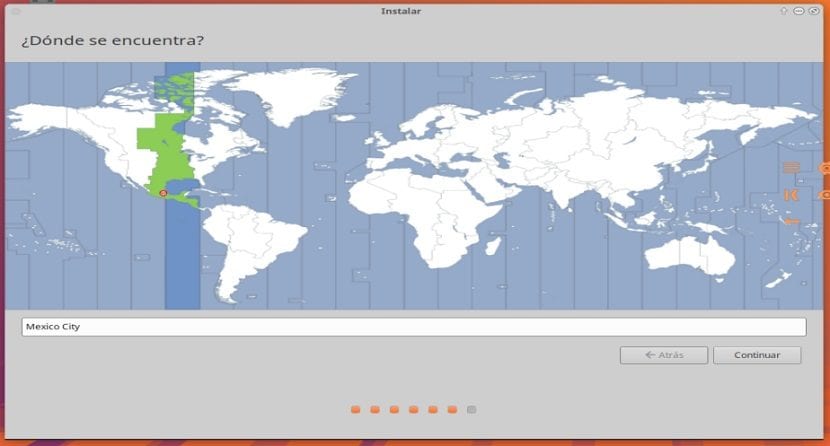
Şimdi yalnız Voyager Linux'a erişebilmek için bir kullanıcıyı ve parolayı belirtmemizi ister. bilgisayarı her açtığımızda ve süper kullanıcı ayrıcalıkları için kullanılacak parolayı.
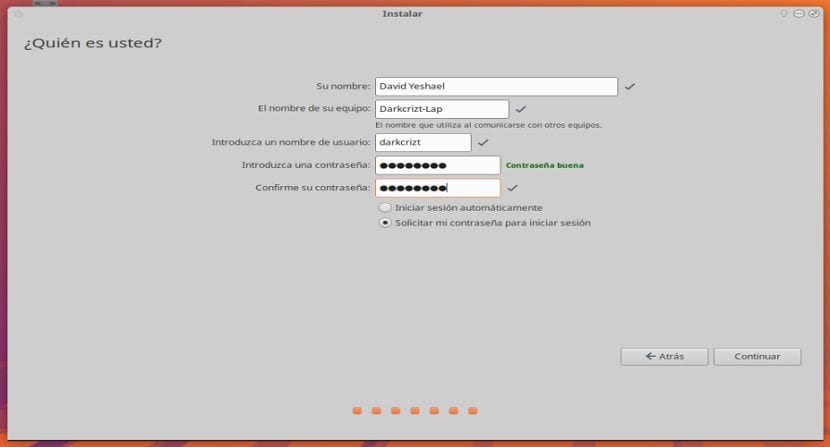
Devam düğmesine tıklıyoruz ve kurulum işlemi başlayacak, güncellemeleri yükleme seçeneğini seçtiyseniz bu biraz zaman alabilir ve bu süre büyük ölçüde ağ bağlantınıza bağlı olacaktır.
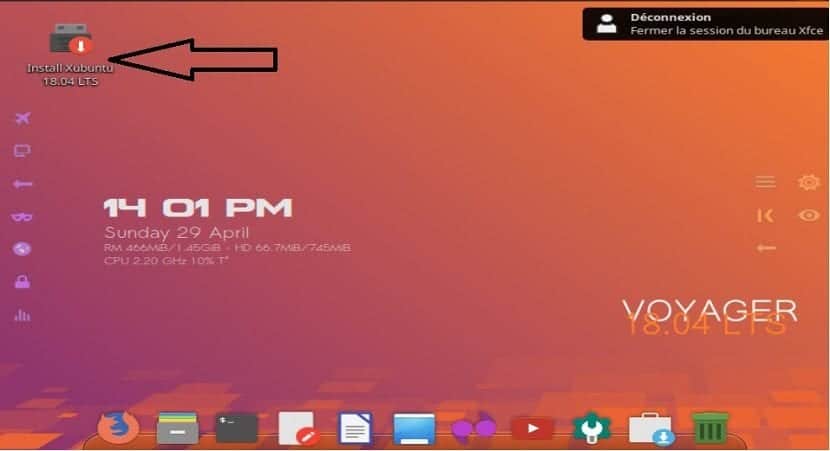
Voyager 16:04 LTS'den geliyorsam, şu komutu kullandığım için yeni sürüme nasıl geçebilirim: sudo apt dist-upgrade ve sistemi güncellemiyor.